硬盘是我们日常生活中不可或缺的存储工具之一,不论是外接硬盘、U盘,还是内置的固态硬盘,都在为我们的工作和娱乐提供着强大的数据存储支持。许多人在使用硬盘时,可能会遇到“硬盘插入电脑没反应”的情况。这种情形下,电脑无法识别硬盘,数据无法读取,给用户带来不少麻烦。当硬盘插入电脑没有反应时,我们应该如何解决呢?本文将为大家分享一些简单且实用的方法,帮助您快速定位问题并解决它。
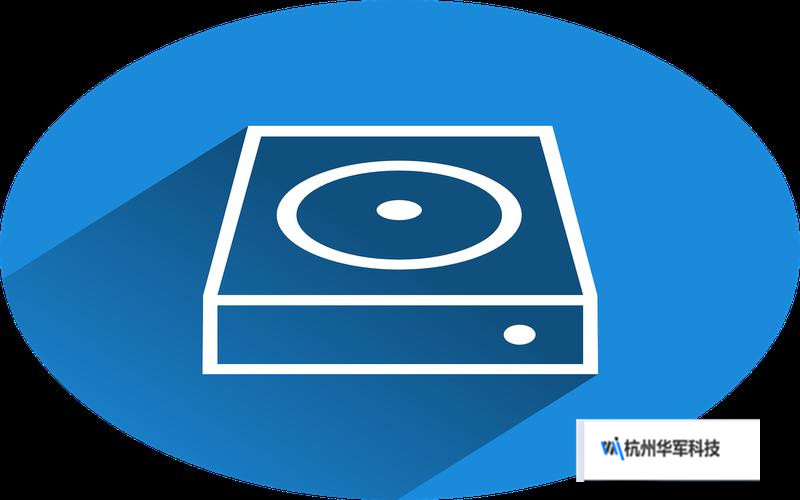
1.检查硬盘连接线和接口是否完好
硬盘插入电脑没有反应,首先应该排除硬件方面的故障。这可能听起来简单,但实际上很多问题都源于连接线的老化或接口损坏。无论是USB接口的外置硬盘,还是直接接入主板的内置硬盘,如果插口松动、连接线损坏,都会导致硬盘无法正常连接电脑。
解决办法:
换一根USB线或数据线,看看是否能正常读取。
尝试插入其他USB接口,或者将硬盘接入另一台电脑,排查是硬盘问题还是电脑接口问题。
对于内置硬盘,确保SATA线缆或电源线连接牢固,同时可以尝试在BIOS设置中检查硬盘是否被检测到。
2.通过设备管理器查看硬盘状态
如果硬盘连接硬件没有问题,那么接下来我们可以借助Windows系统中的设备管理器来进一步检查。设备管理器能帮助我们查看当前系统识别到的所有硬件设备,包括内置和外接的硬盘。如果硬盘插入后没有反应,可能是驱动程序的问题,或者是硬盘本身没有被正确识别。
解决办法:
右键点击“此电脑”或“我的电脑”,选择“管理”,然后打开“设备管理器”。
在设备管理器中,展开“磁盘驱动器”,看看您的硬盘是否出现在列表中。
如果硬盘未出现在列表中,可能是驱动程序未安装或设备出现故障。
如果硬盘显示有黄色感叹号,则说明驱动程序有问题,您可以右键点击它并选择“更新驱动程序”来解决。
3.确认硬盘在磁盘管理中是否显示
有时,硬盘没有反应可能是因为它没有分配盘符或者未进行初始化。即使硬盘在设备管理器中被识别,但如果未被分区或格式化,系统仍然不会显示该硬盘的内容。在这种情况下,我们可以通过磁盘管理工具来检查硬盘的状态。
解决办法:
按“Win+R”键,输入“diskmgmt.msc”打开磁盘管理。
在磁盘管理中,您可以查看所有连接到电脑的存储设备。检查是否有一个未分配盘符或未初始化的硬盘。
如果硬盘未分配盘符,右键点击它,选择“更改驱动器号和路径”,为其分配一个新的盘符。
如果硬盘未被初始化,右键点击它,选择“初始化磁盘”,并按照提示进行操作。
4.检查文件系统是否损坏
硬盘插入电脑没反应,也有可能是因为文件系统损坏。特别是对于外置硬盘,频繁的插拔或者不正常的移除操作,容易导致文件系统出错,使得电脑无法正常识别硬盘中的数据。这个问题常见于USB闪存盘或便携式硬盘。
解决办法:
在“此电脑”中找到显示的硬盘(如果能看到),右键点击,选择“属性”,然后点击“工具”选项卡,选择“检查”按钮以扫描硬盘是否存在错误。
如果无法直接看到硬盘,您也可以通过命令提示符(CMD)来进行修复。按下“Win+R”,输入“cmd”,在命令提示符中输入“chkdskX:/f”命令(X代表硬盘的盘符),系统将自动扫描并修复错误。
5.检查驱动程序和系统更新
有时候,硬盘无法识别的问题可能是由于驱动程序过时或者操作系统不兼容引起的。在这种情况下,更新系统和驱动程序能够有效解决问题。
解决办法:
进入设备管理器,右键点击您的硬盘,选择“更新驱动程序”。
如果驱动程序更新后仍然无效,您还可以尝试访问硬盘制造商的官网,下载最新的驱动程序进行手动安装。
检查您的操作系统是否已经安装最新的更新。如果系统版本过旧,可能会存在一些与新硬盘不兼容的情况。按“Win+I”打开设置,点击“更新和安全”,检查并安装可用的系统更新。
6.防止数据丢失与恢复
如果您发现硬盘仍然没有反应,并且里面存有重要数据,那么此时应该考虑数据恢复方案。在进行任何进一步的操作之前,建议不要继续使用该硬盘以避免造成更严重的损坏。您可以借助专业的数据恢复软件或者寻求专业数据恢复服务,来尝试挽救硬盘中的文件。
常见的数据恢复软件有EaseUS、Recuva等,这些工具能够在硬盘无法被正常识别时,直接扫描硬盘并恢复里面的文件。
7.更换硬盘或联系专业维修
如果经过以上所有方法,您的硬盘仍然没有反应,很可能硬盘本身已经出现了物理损坏。在这种情况下,您可以考虑更换一块新的硬盘,或者将硬盘送至专业维修点进行检查和修复。硬盘是一种精密的电子设备,特别是机械硬盘,长期使用会有磨损老化的风险,因此定期备份数据、及时更换老旧设备非常重要。
总结:硬盘插入电脑没反应的问题并不罕见,但也无需恐慌。通过检查硬件连接、更新驱动、修复文件系统等方法,大多数情况下都能顺利解决问题。如果实在无法修复,也可以通过数据恢复软件或者专业服务挽回损失。保持定期备份和更新硬盘设备,才能确保您的数据安全与使用体验。










